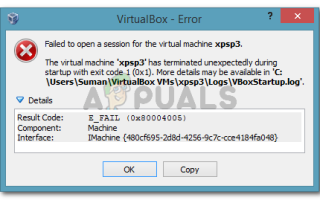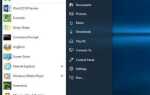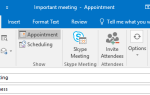Несколько пользователей VirtualBox сталкиваются с «Виртуальная машина неожиданно прервалась во время запуска с кодом выхода 1 (0x1)«Ошибка, когда они пытаются открыть виртуальную машину. Затронутые пользователи сообщают, что эта ошибка происходит с несколькими виртуальными машинами (включая любые новые, которые они пытаются создать). Эта конкретная проблема подтверждена в Windows 7, Windows 8.1 и Windows 10.
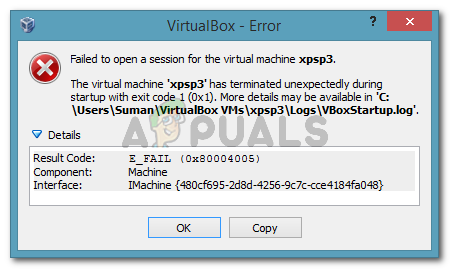 Не удалось открыть сеанс для виртуальной машины.
Не удалось открыть сеанс для виртуальной машины.
Виртуальная машина неожиданно прервалась во время запуска с кодом выхода (0x1).
Что является причиной ошибки «Виртуальная машина неожиданно прервалась во время запуска с кодом выхода 1 (0x1)»
Мы попытались разобраться в этой проблеме, изучив различные пользовательские отчеты. Исходя из того, что мы собрали, и основываясь на нескольких решениях, которые затрагивали рекламируемых пользователей, нам удалось выявить несколько потенциальных виновников, которые могут вызвать это конкретное сообщение об ошибке:
- Драйвер ядра VirtualBox не установлен (или поврежден) — Несколько пользователей смогли решить проблему, переустановив VirtualBox вместе с драйвером ядра VirtualBox.
- Сторонний антивирус мешает VirtualBox — В нескольких отчетах затронутые пользователи смогли решить проблему, временно отключив защиту в режиме реального времени своих сторонних AV.
- Плохое обновление Windows вызывает ошибку — Есть одно конкретное обновление, которое, как подтверждается, вызывает эту конкретную ошибку. Пока что эта проблема подтверждена только Windows 7.
Если вы в настоящее время пытаетесь решить эту конкретную проблему, один из методов, приведенных ниже, позволит вам решить эту проблему. Ниже у вас есть несколько исправлений, которые другие пользователи в аналогичной ситуации использовали, чтобы решить проблему.
Поскольку перечисленные ниже методы упорядочены по эффективности и серьезности, следуйте им в том порядке, в котором они представлены, пока не найдете исправление, которое успешно решает проблему в вашем конкретном сценарии.
Способ 1: перезагрузка вашей системы
Если вы еще этого не сделали, начните с перезагрузки компьютера. Несколько пользователей сообщили, что после перезагрузки компьютера VirtualBox смог открывать виртуальные машины без прерывания их работы. «Виртуальная машина неожиданно прервалась во время запуска с кодом выхода 1 (0x1)» ошибка.
Если перезапуск не эффективен или вы ищете более постоянное исправление, перейдите к следующему способу ниже.
Способ 2: отключить антивирус во время работы виртуальной машины
Еще один частый преступник, который вызовет «Виртуальная машина неожиданно прервалась во время запуска с кодом выхода 1 (0x1)”Ошибка — это внешний антивирус (опция безопасности, отличная от Защитника Windows).
Несколько пользователей, которые использовали сторонний пакет безопасности, сообщили, что ошибка не возникает, если защита AV в режиме реального времени отключена. Шаги отключения защиты в режиме реального времени характерны для каждого стороннего антивируса, но обычно вы можете отключить его, щелкнув правой кнопкой мыши значок на панели задач и используя контекстное меню.
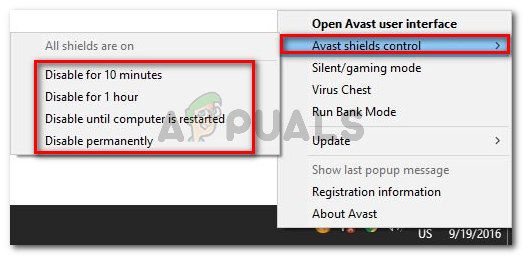 Отключение постоянной защиты на Avast Antivirus
Отключение постоянной защиты на Avast Antivirus
Альтернативой может быть полное удаление пакета безопасности путем удаления стороннего пакета безопасности из вашей системы. Вы можете сделать это, следуя этому руководству (Вот).
Как только антивирус позаботится, откройте VirtualBox и снова запустите виртуальную машину. Если AV мешает VirtualBox, вы больше не получите «Виртуальная машина неожиданно прервалась во время запуска с кодом выхода 1 (0x1)» ошибка.
Если вы все еще видите ошибку, несмотря на отключение стороннего пакета безопасности, перейдите к следующему способу ниже.
Способ 3: установка драйвера ядра VirtualBox
Некоторым пользователям удалось решить проблему, переустановив VirtualBox вместе с VBoxDrv.inf (драйвер ядра VirtualBox). Этот подход, кажется, помог многим применениям, чтобы решить проблему навсегда.
Некоторые пользователи сообщают, что просто установка VBoxDRV.inf драйвера было достаточно, но вам лучше перезапустить все компоненты VirtualBox. Вот краткое руководство по всему этому:
- Pres Windows ключ + R открыть диалоговое окно «Выполнить». Затем введите «appwiz.cplИ нажмите Войти открыть Программы и особенности.
 Диалог запуска: appwiz.cpl
Диалог запуска: appwiz.cpl - внутри Программы и особенности, прокрутите список приложений, чтобы найти Oracle VM VirtualBox. Когда вы увидите запись, щелкните ее правой кнопкой мыши и выберите Удалить. Затем следуйте инструкциям на экране для удаления программного обеспечения из вашей системы.
 Удаление Oracle VM VirtualBox
Удаление Oracle VM VirtualBox - После удаления программного обеспечения перезагрузите компьютер. При следующем запуске убедитесь, что сторонний антивирус не запущен.
- Откройте проводник и перейдите в следующую папку:
C: \ Program Files \ Oracle \ VirtualBox \ drivers \ vboxdrv \ VBoxDrv.inf
- Как только вы попадете туда, щелкните правой кнопкой мыши на VBoxDRv.inf и выберите Установить, затем нажмите да на UAC (контроль учетных записей пользователей) незамедлительный.
 Установка файла VBoxDRV.inf (драйвер ядра VirtualBox)
Установка файла VBoxDRV.inf (драйвер ядра VirtualBox) - Как только вы видитеОперация завершилась успешно», Нажмите Хорошо и снова запустите виртуальную машину. Должен открываться без «Виртуальная машина неожиданно прервалась во время запуска с кодом выхода 1 (0x1)» ошибка.
 Операция успешно завершена
Операция успешно завершена
Способ 4: установка обновления исправления ошибок Microsoft (только для Windows 7)
Согласно различным пользовательским отчетам, есть одно обновление Windows, которое, как подтверждается, вызывает «Виртуальная машина неожиданно прервалась во время запуска с кодом выхода 1 (0x1)» ошибка. Как оказалось, KB3004394 Обновление пропустит установку файла .cat, который не позволяет VirtualBox проверять подлинность нескольких файлов DDL.
Замечания: Если вы не на Windows 7, перейдите прямо к Способ 5.
К счастью, исправить это чрезвычайно просто, поскольку Microsoft уже выпустила исправление для него. Чтобы устранить ошибку (если она была вызвана плохим обновлением) в Windows 7, выполните следующие действия:
- Посетите эту официальную ссылку Microsoft (Вот) и загрузите исправление для Windows 7, нажав Загрузить пакет сейчас.
 Выбор подходящего пакета загрузки
Выбор подходящего пакета загрузки - На следующем экране нажмите Скачать кнопку, чтобы начать загрузку.
 Загрузка исправления
Загрузка исправления - После завершения загрузки откройте исполняемый файл обновления и следуйте инструкциям на экране, чтобы установить его в своей системе. Он будет действовать как инструмент для удаления, удаляя плохое обновление в целом.
- Перезагрузите компьютер и снова откройте виртуальную машину при следующем запуске и посмотрите, все еще ли вы сталкиваетесь с «Виртуальная машина неожиданно прервалась во время запуска с кодом выхода 1 (0x1)» ошибка. Если да, перейдите к последнему методу ниже.
Способ 5: запуск машины в режиме без головы (временное исправление)
Если вы зашли так далеко безрезультатно, есть одно исправление, которое многие затронутые пользователи использовали, чтобы обойти «Виртуальная машина неожиданно прервалась во время запуска с кодом выхода 1 (0x1)» ошибка. Но у этого есть один существенный недостаток — это только временное исправление.
Несколько пользователей сообщили, что ошибка не возникает, если они запускают машину в режиме без головы и затем нажимают на Показать. Вот краткое руководство о том, как это сделать:
- Откройте VM VirtualBox и щелкните один раз, чтобы выбрать компьютер, на котором отображается сообщение об ошибке. Затем, выбрав машину, нажмите стрелку возле Начните значок и выберите без головы Начните.
 Щелкните раскрывающееся меню, связанное с «Пуск», затем нажмите «Пуск без головы»
Щелкните раскрывающееся меню, связанное с «Пуск», затем нажмите «Пуск без головы» - Подождите 10-15 секунд, затем нажмите Шоу поднять экран.
 Нажмите «Показать», чтобы открыть окно виртуальной машины.
Нажмите «Показать», чтобы открыть окно виртуальной машины.
Это все, что нужно сделать. Но имейте в виду, что вам придется повторять описанную выше процедуру каждый раз при запуске виртуальной машины.

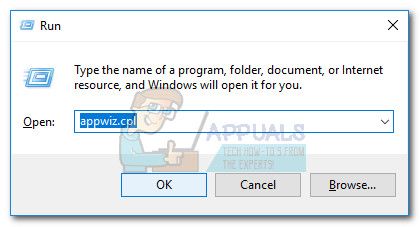 Диалог запуска: appwiz.cpl
Диалог запуска: appwiz.cpl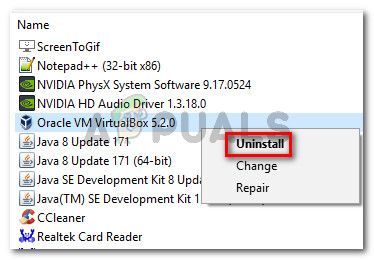 Удаление Oracle VM VirtualBox
Удаление Oracle VM VirtualBox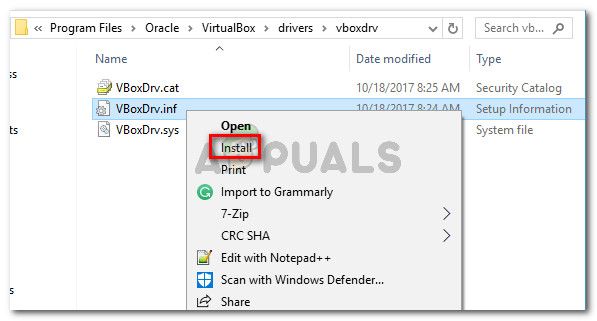 Установка файла VBoxDRV.inf (драйвер ядра VirtualBox)
Установка файла VBoxDRV.inf (драйвер ядра VirtualBox)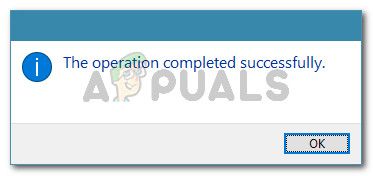 Операция успешно завершена
Операция успешно завершена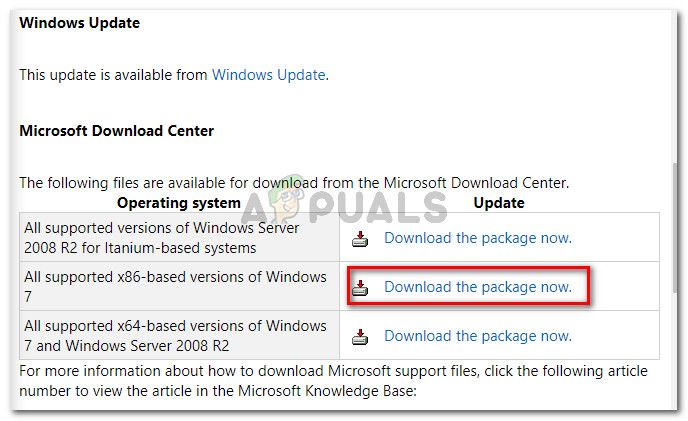 Выбор подходящего пакета загрузки
Выбор подходящего пакета загрузки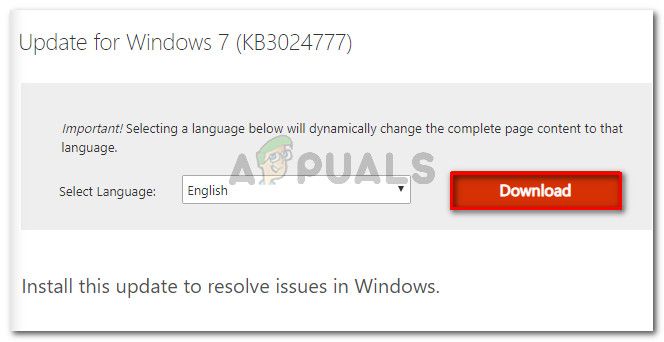 Загрузка исправления
Загрузка исправления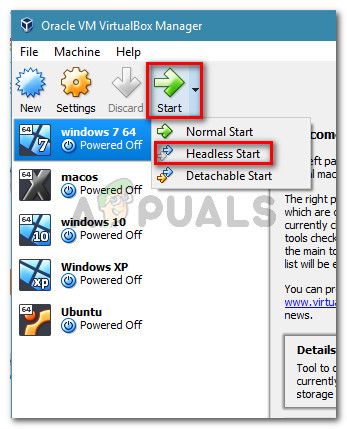 Щелкните раскрывающееся меню, связанное с «Пуск», затем нажмите «Пуск без головы»
Щелкните раскрывающееся меню, связанное с «Пуск», затем нажмите «Пуск без головы»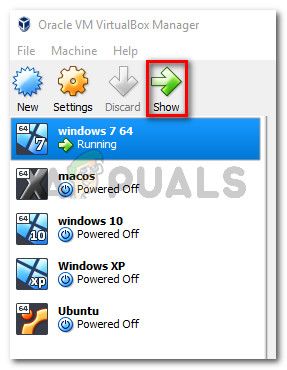 Нажмите «Показать», чтобы открыть окно виртуальной машины.
Нажмите «Показать», чтобы открыть окно виртуальной машины.